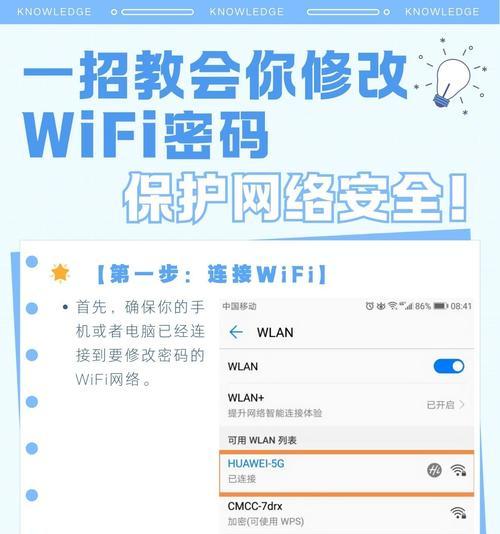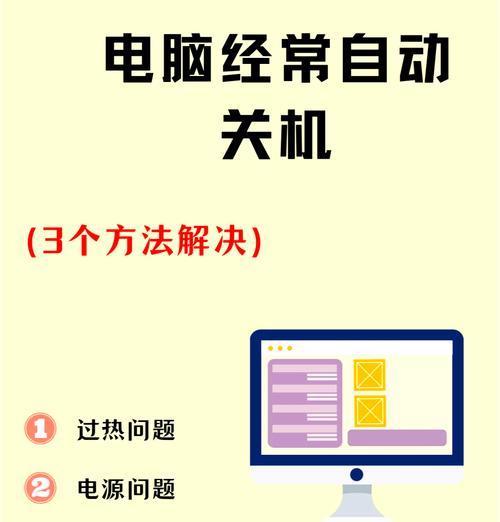如何解决无法删除电脑文件的权限问题(掌握有效方法)
- 电子产品
- 2024-05-25
- 131
在使用电脑的过程中,有时会遇到某些文件无法被删除的情况,提示需要权限才能执行此操作。这种权限问题可能会令人头疼,因为它限制了我们对文件的自由操作。本文将介绍一些有效的方法,帮助您解决电脑文件删除权限的困扰。
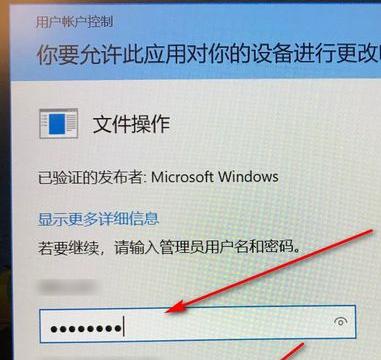
1.检查文件属性
右击要删除的文件,选择“属性”,进入文件属性窗口。在“安全”选项卡中,查看当前用户是否具有足够的权限进行删除操作。
2.获取管理员权限
如果您是电脑的管理员,可以尝试以管理员身份运行文件管理器或命令提示符来删除该文件。右击文件管理器或命令提示符图标,选择“以管理员身份运行”。
3.修改文件权限
在文件属性窗口的“安全”选项卡中,点击“高级”按钮。然后点击“更改权限”按钮,在弹出的对话框中选择您想要修改的用户,并勾选“完全控制”权限。
4.使用命令行删除
打开命令提示符窗口,输入命令“del/f文件路径”,其中文件路径为要删除的文件的完整路径,然后按下回车键执行删除命令。
5.使用第三方工具
如果以上方法仍然无法解决问题,可以尝试使用一些第三方工具,如Unlocker、FileASSASSIN等,这些工具可以帮助您删除被占用或无法删除的文件。
6.检查文件是否被其他程序占用
有时,某些程序会锁定文件,导致无法删除。您可以使用工具如ProcessExplorer来查找并关闭正在占用该文件的程序。
7.检查病毒或恶意软件
恶意软件可能会禁止用户对某些文件进行删除操作。使用安全软件进行全面系统扫描,查杀病毒或其他恶意软件,并随后尝试删除文件。
8.修改注册表
请注意,在修改注册表之前,务必备份注册表以防止意外情况发生。通过运行“regedit”命令打开注册表编辑器,找到并修改与要删除的文件相关的注册表项。
9.检查文件系统错误
运行命令“chkdsk/f”来检查并修复文件系统错误,这有助于解决一些无法删除文件的问题。
10.检查磁盘空间
确保磁盘空间充足,如果磁盘空间不足,可能会导致某些文件无法删除。
11.重启电脑
有时,重新启动电脑可以解决一些文件删除权限问题,尝试重启电脑后再次删除文件。
12.运行安全模式
进入安全模式后,系统只会加载必要的驱动程序和服务,可以尝试在安全模式下删除该文件。
13.清理临时文件
清理临时文件夹和回收站中的垃圾文件,这可能有助于解决某些无法删除文件的权限问题。
14.还原系统
如果以上方法均无效,您可以考虑还原系统到之前的某个时间点,以解决无法删除文件的权限问题。
15.寻求专业帮助
如果您尝试了上述方法仍然无法解决问题,建议寻求专业人士的帮助,比如联系电脑维修技术支持或咨询相关论坛。
遇到电脑文件删除权限问题时,我们可以逐步尝试不同的方法。首先检查文件属性,获取管理员权限,修改文件权限等。如果仍然无法解决问题,可以尝试使用命令行删除、第三方工具或者检查文件是否被其他程序占用。还可以检查病毒或恶意软件、修改注册表、检查文件系统错误等。如果所有方法均无效,可以考虑还原系统或寻求专业帮助。无论何种情况,保持谨慎,并避免误操作,以免造成不必要的损失。
解决电脑文件删除权限问题的方法
在使用电脑时,我们经常会遇到无法删除文件的问题,提示需要管理员权限或拒绝访问。本文将介绍如何解决这个问题,帮助您获取删除文件所需的权限。
1.检查文件属性
-右击文件,选择“属性”选项,查看文件的属性设置。
2.修改文件权限
-在文件属性对话框中,点击“安全”选项卡,在“组或用户名”列表中选择当前用户,然后点击“编辑”按钮。
3.启用管理员权限
-在“编辑”对话框中,勾选“完全控制”选项,并确认更改。如果无法勾选,需要启用管理员权限。
4.启用管理员权限方法一
-点击“开始”菜单,搜索并找到“命令提示符”应用程序。
5.启用管理员权限方法二
-右击任务栏上的Windows图标,选择“命令提示符(管理员)”选项。
6.运行命令提示符
-无论是方法一还是方法二,都将打开命令提示符窗口。
7.使用命令行工具
-在命令提示符窗口中,输入“takeown/f文件路径”命令,并按下回车键。
8.授予完全控制权限
-在命令提示符窗口中,输入“icacls文件路径/grant用户名:F”命令,并按下回车键。
9.重启电脑
-完成上述步骤后,重启电脑以使更改生效。
10.尝试删除文件
-重新进入文件所在位置,尝试删除文件,查看是否成功。
11.使用系统工具
-如果上述方法仍然无法解决问题,可以尝试使用系统提供的工具来删除文件。
12.使用安全模式
-进入电脑的安全模式,尝试删除文件,这样可以绕过一些权限限制。
13.使用第三方软件
-如果所有方法都无效,可以考虑使用专门的第三方软件来删除文件。
14.防止权限问题的发生
-定期更新操作系统和软件程序,确保安全补丁已安装。谨慎下载和安装未知来源的文件。
15.
-通过本文介绍的方法,您可以解决电脑文件删除权限问题。如果您仍然遇到困难,请寻求专业技术支持,以确保您的电脑安全运行。
在使用电脑时,遇到文件删除权限问题是很常见的。通过检查文件属性、修改文件权限、启用管理员权限、使用命令行工具等方法,可以解决这个问题。如果问题仍然存在,可以尝试使用系统工具、安全模式或第三方软件来删除文件。最重要的是定期更新操作系统和软件,确保电脑处于良好的安全状态。
版权声明:本文内容由互联网用户自发贡献,该文观点仅代表作者本人。本站仅提供信息存储空间服务,不拥有所有权,不承担相关法律责任。如发现本站有涉嫌抄袭侵权/违法违规的内容, 请发送邮件至 3561739510@qq.com 举报,一经查实,本站将立刻删除。!
本文链接:https://www.yxbdsz.com/article-61-1.html